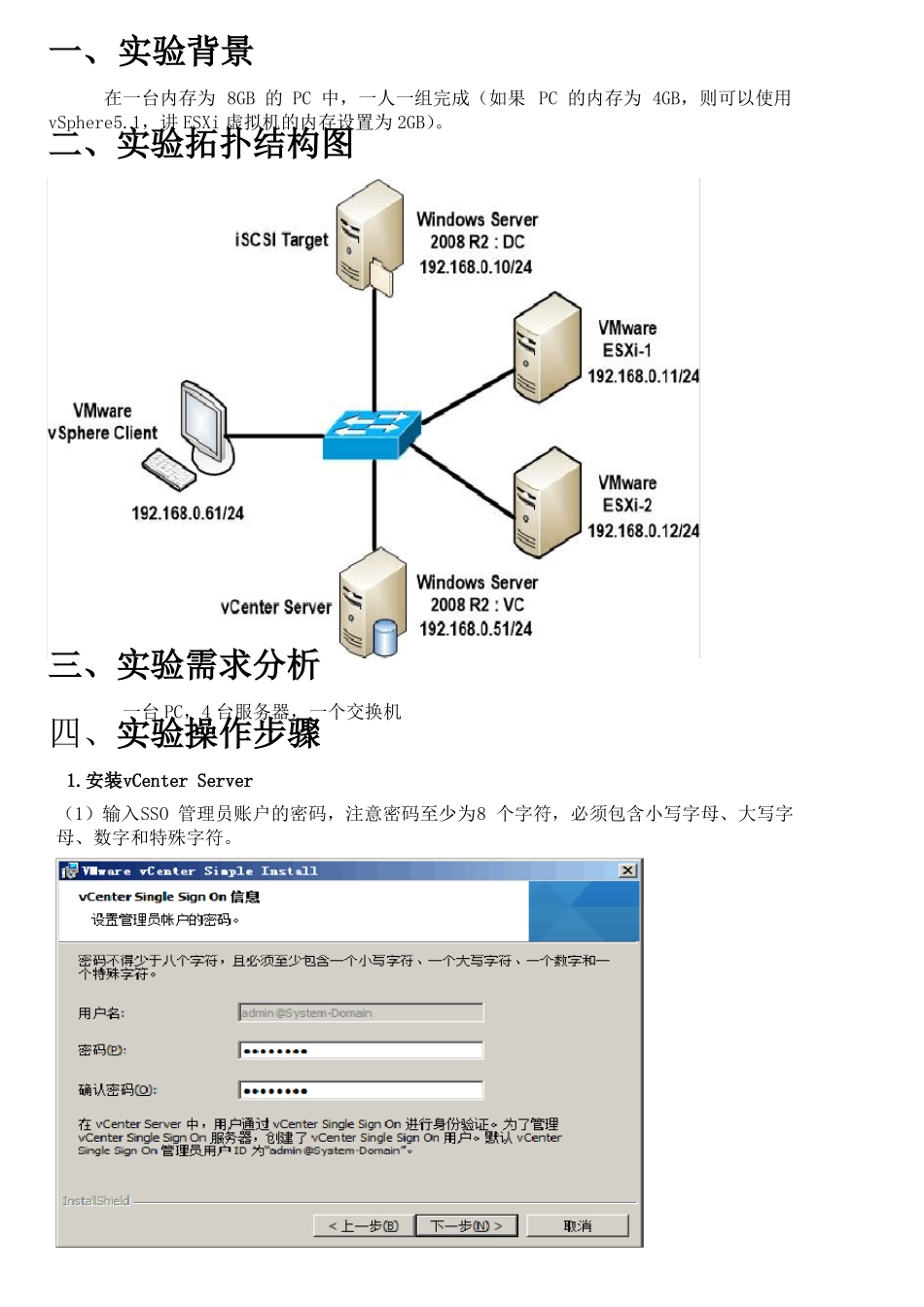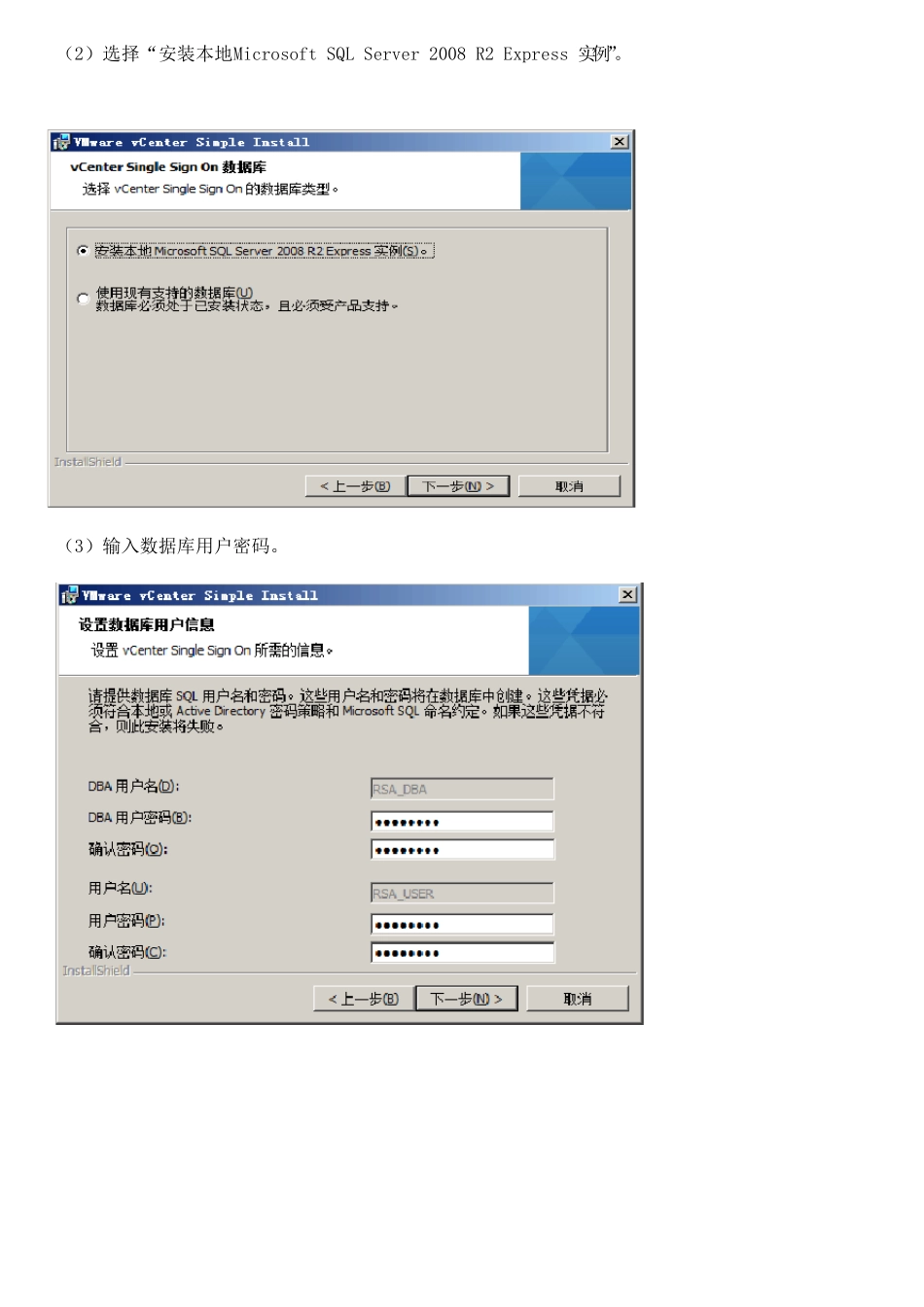江西现代职业技术学院利用 vCenter Server 搭建高可用 VMware 虚拟化平台姓名xxx学号xx学院信息工程学院专业计算机网络班级计算机网络 x 班指导教师xx提交时间2017 年 9 月 21 日一、实验背景在一台内存为 8GB 的 PC 中,一人一组完成(如果 PC 的内存为 4GB,则可以使用vSphere5.1,讲 ESXi 虚拟机的内存设置为 2GB)。二、实验拓扑结构图三、实验需求分析一台 PC,4 台服务器,一个交换机四、实验操作步骤1.安装vCenter Server(1)输入SSO 管理员账户的密码,注意密码至少为8 个字符,必须包含小写字母、大写字母、数字和特殊字符。(2)选择“安装本地Microsoft SQL Server 2008 R2 Express 实例”。(3)输入数据库用户密码。(4)输入服务器的域名或IP 地址,本案例为192.168.0.51(5)提示该IP 地址不是建议的地址,点击确定。(6)vCenter Single Sign On 安装完成后,自动安装vCenter Inventory Service。(7)安装完成。2、安装 VMware ESXi在第三台和第四台计算机的VMware Workstation 11 中创建新的虚拟机,CPU 为2 个核心,内存为2.5GB,硬盘为100GB,网络为桥接模式,安装VMware ESXi,分别将两台ESXi 的IP 地址配置为192.168.0.11和192.168.0.12。3.使用vCenter Server 管理虚拟机(1)在第一台计算机上安装VMware vSphere Client,连接到 vCenter Server。用户名为administrator,密码为安装vCenter Single Sign On 时设置的SSO 管理员密码。(2)安装证书,点击忽略连接到vCenter Server。(3)点击“创建数据中心”。(4)输入ESXi-1 主机的IP 地址192.168.0.11 以及用户名和密码。(5)点击是接受ESXi 主机的数字签名。(6)显示主机摘要。(7)完成添加主机ESXi-1。(8)添加完第一台ESXi 主机后,再添加第二台。步骤如上一次一样。(9)在vCenterServer中,选择(10)切换到“动态发现”标签,点击添加,输入iSCSI 服务器的 IP 地址192.168.0.10,点击确定。切换到“静态发现”标签,可以看到iSCSI 服务器所提供的iSCSI 存储。(11)以下是新添加的iSCSI 共享存储。(12)以相同的方法为ESXi-2 主机192.168.0.12 添加iSCSI 软件适配器,指定iSCSI 目标服务 器。ESXi-2 会自动连接到 iSCSI 存储 iSCSI Shared Storage。(13)在iSCSI 共享存储中创建新目录ISO,在ISO 目录中上传Windows Server2008 R2 的安装光盘ISO。(14)在ESX...